
点击“蓝字” 关注我们

在上一篇我们已经将RAGflow成功进行了部署,文档也成功进行了解析。但是在后面发现dify竟然不能使用了。
想必有很多人,肯定也会遇到这些问题。RAGflow和Dify在本地化安装的时候,redis进行了冲突了,导致了dify不能实现。
后面通过DeepSeek帮助进行一系列的问题的解答,我经历了配置文件的各种修改,docker服务的创建修改,然后………终于彻底不能使用了![]()
Dify直接访问失败了,docker创建了很多重复的服务,docker默认安装在C盘,空间直接拉爆,马上C盘都爆满了。
所以痛并思痛,我这里决定从头来吧。从Docker开始进行重新改造。
Docker 改造

重新安装Docker。将原有的应用卸载。
重装后将原来默认的/user/local/Docker/wsl路径,改为自己自定义的路径。
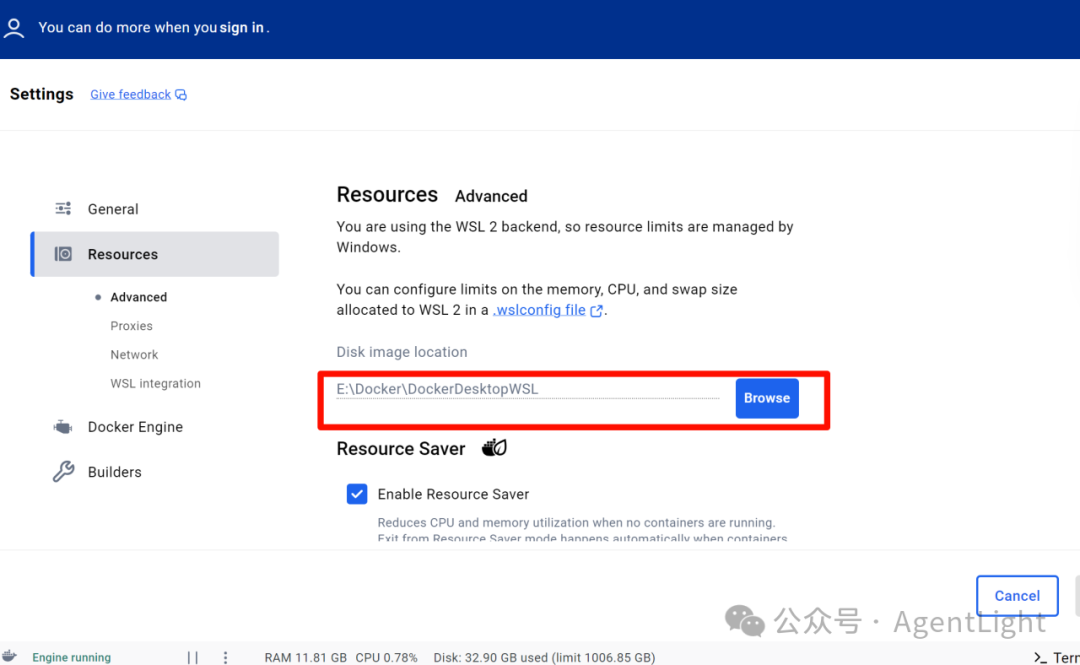
重装后,也是有报错。
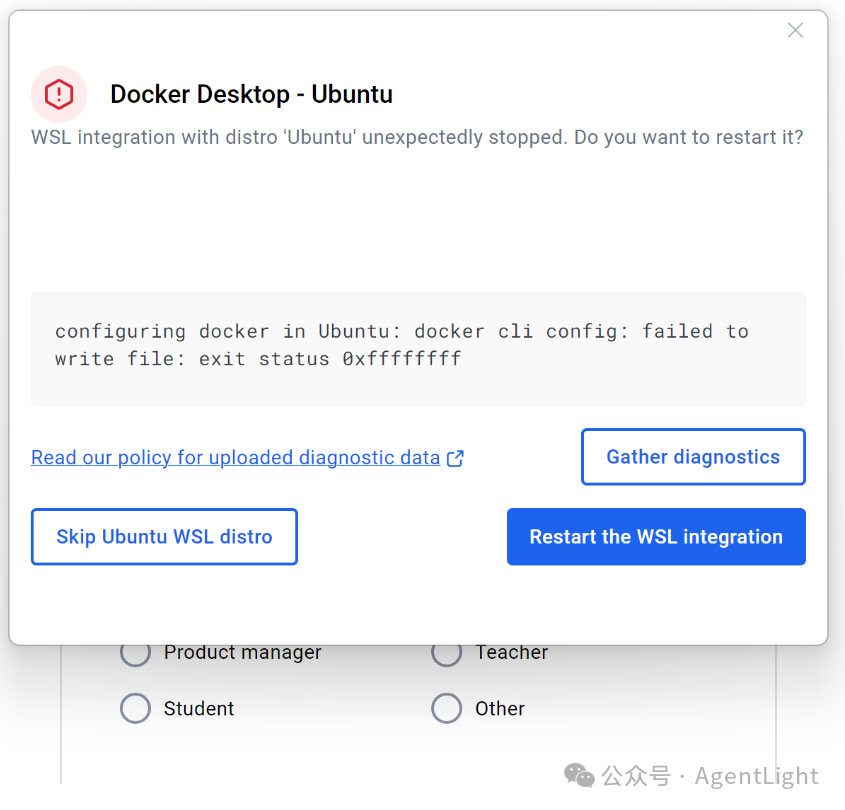
将原有的卸载的内容,进行删除。相关的注册表的内容,也进行删除。
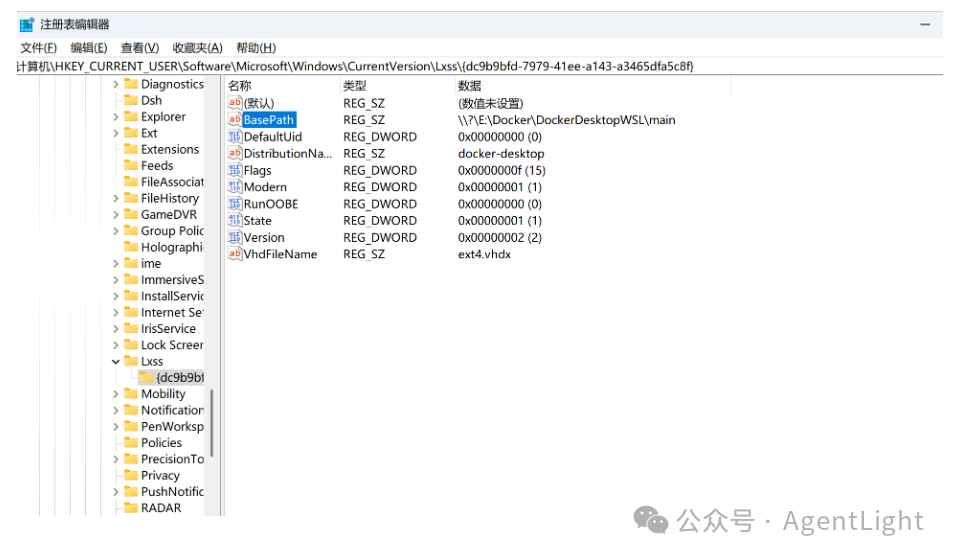
在通过 wsl — update 进行修复。
RAGflow 和 Dify 问题解决

默认情况下,dify不能和ragflow放到同一台服务器,因为redis环境变量会出现冲突!
RAGFlow解析文件时,会出现报错:AssertionError(“Can’t access Redis, Please check the Redis’ status.”)
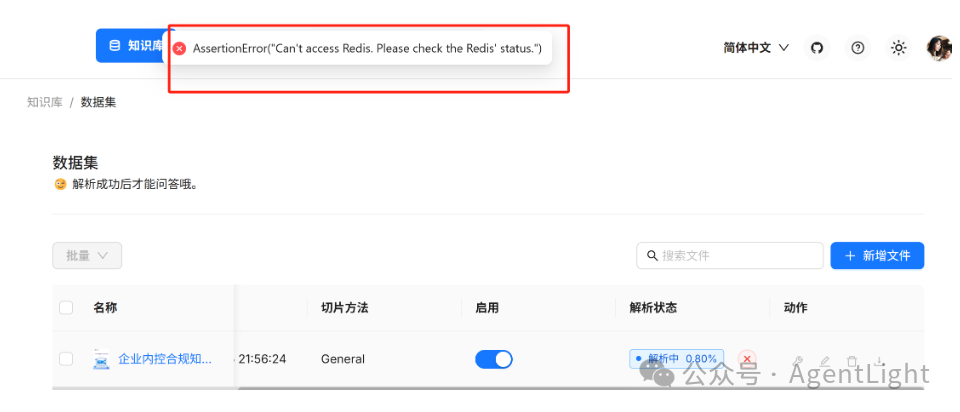
这个是造成冲突不能使用的根本原因。
我们的解决办法是:docker-compose -p dify up -d。
p 参数的作用
命名隔离:
使用不同的项目名称可以避免不同项目之间的容器、网络和卷的命名冲突。
例如,如果你有两个项目分别使用 docker-compose,它们的容器名称可能会冲突。通过指定不同的项目名称,可以确保它们的资源(如容器、网络、卷)是独立的。
管理方便:
通过指定项目名称,可以更方便地管理和操作特定的项目,而不会影响其他项目。
那我们通过在各自项目的Dokcer中,输入下面的命令,
docker-compose -p dify up -ddocker compose -p ragflow -f docker-compose.yml up -d
那重启启动后的Docker,可以看下,按照ragflow和dify进行区分。这样就可以解决了之前不能冲突的问题了。

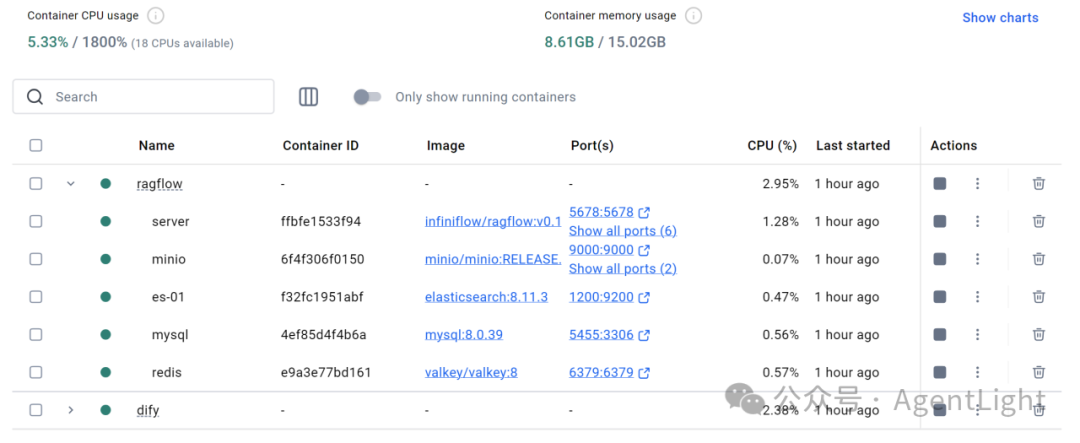
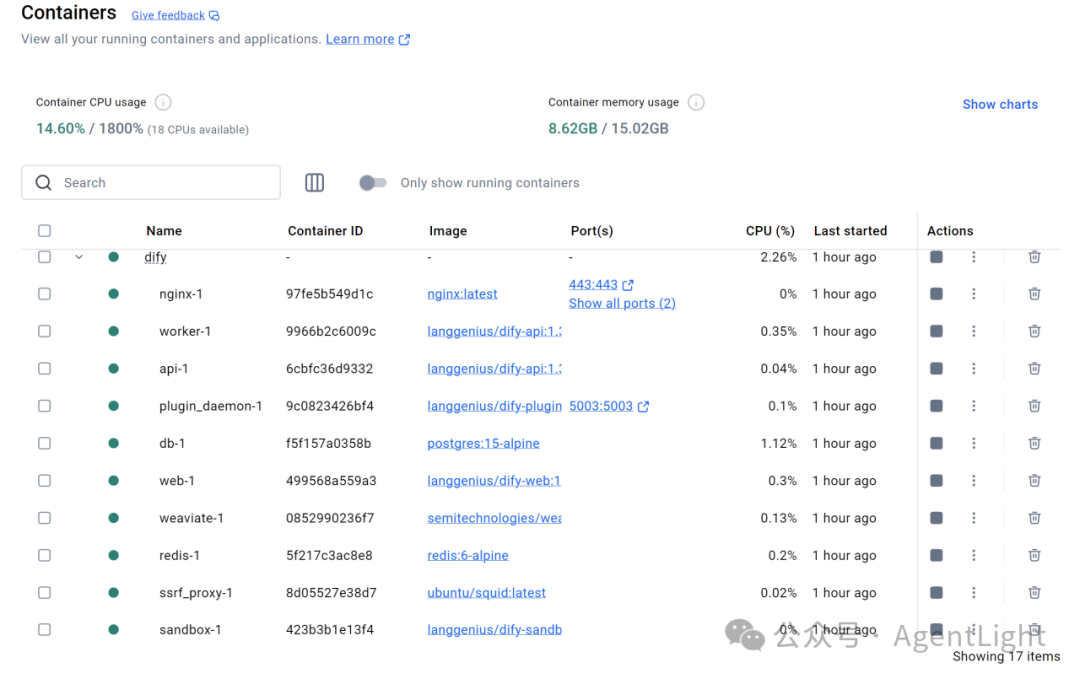
但是Docker都安装运行后,CPU扛不住啊。
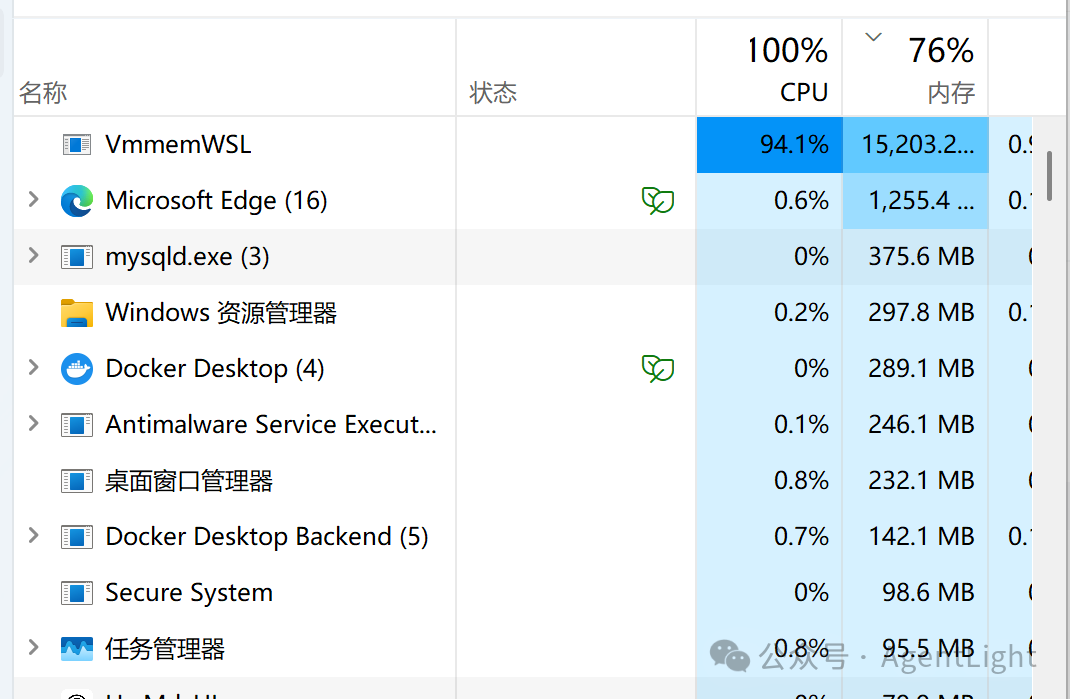
Dify 连接 RAGflow

创建知识库,连接外部的知识库。

Name: 自定义名称。
API Endpoint: 填写 http://<内网 IP>:9380/api/v1/dify(将 <内网 IP> 替换为 RAGFlow 所在主机的内网 IP)。
API Key: 填写之前在 RAGFlow 中创建的 API Key。
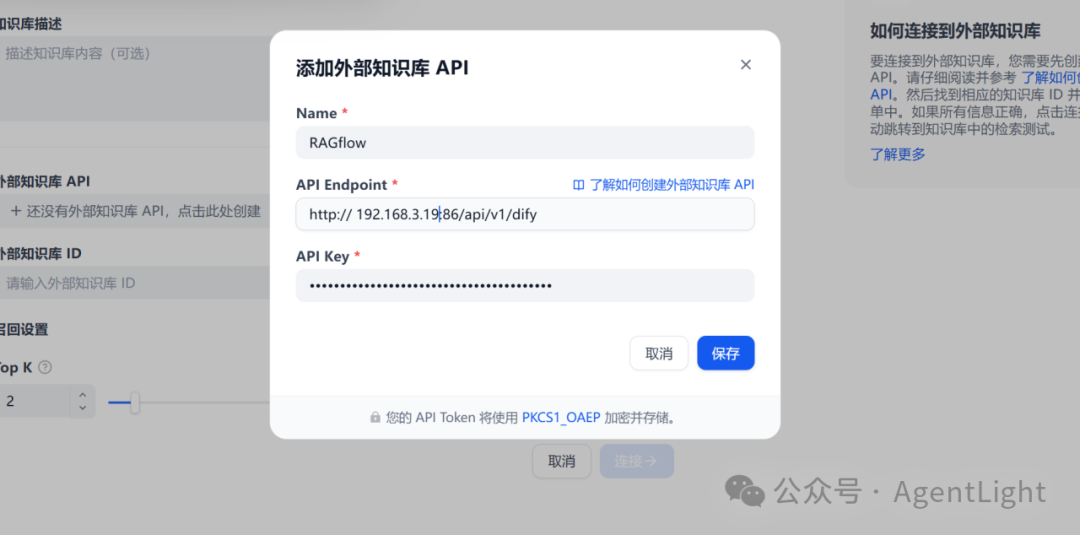
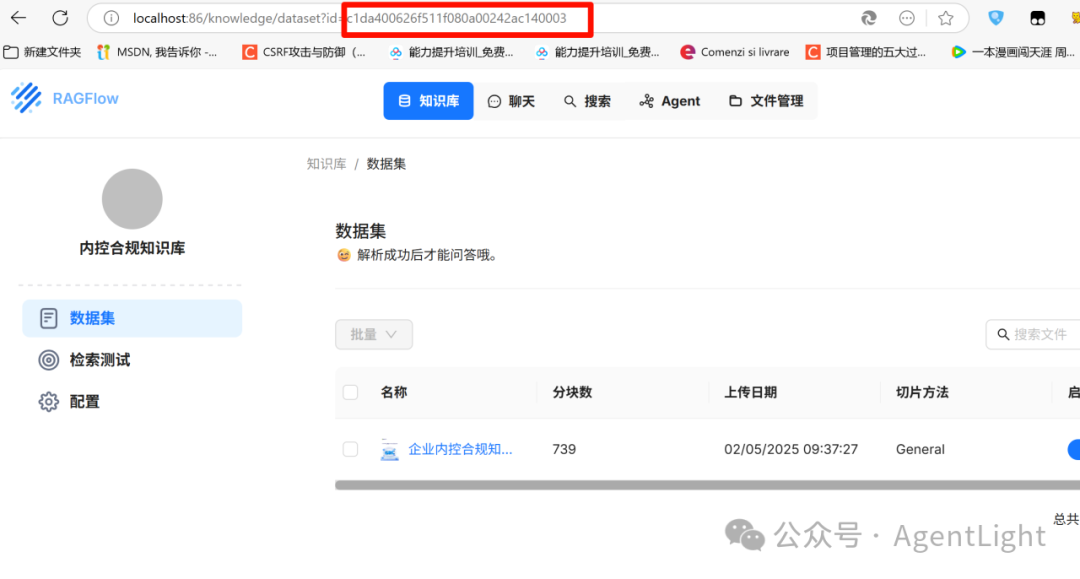
将RAGflow知识库中的id,我们进行配置。连接即可。
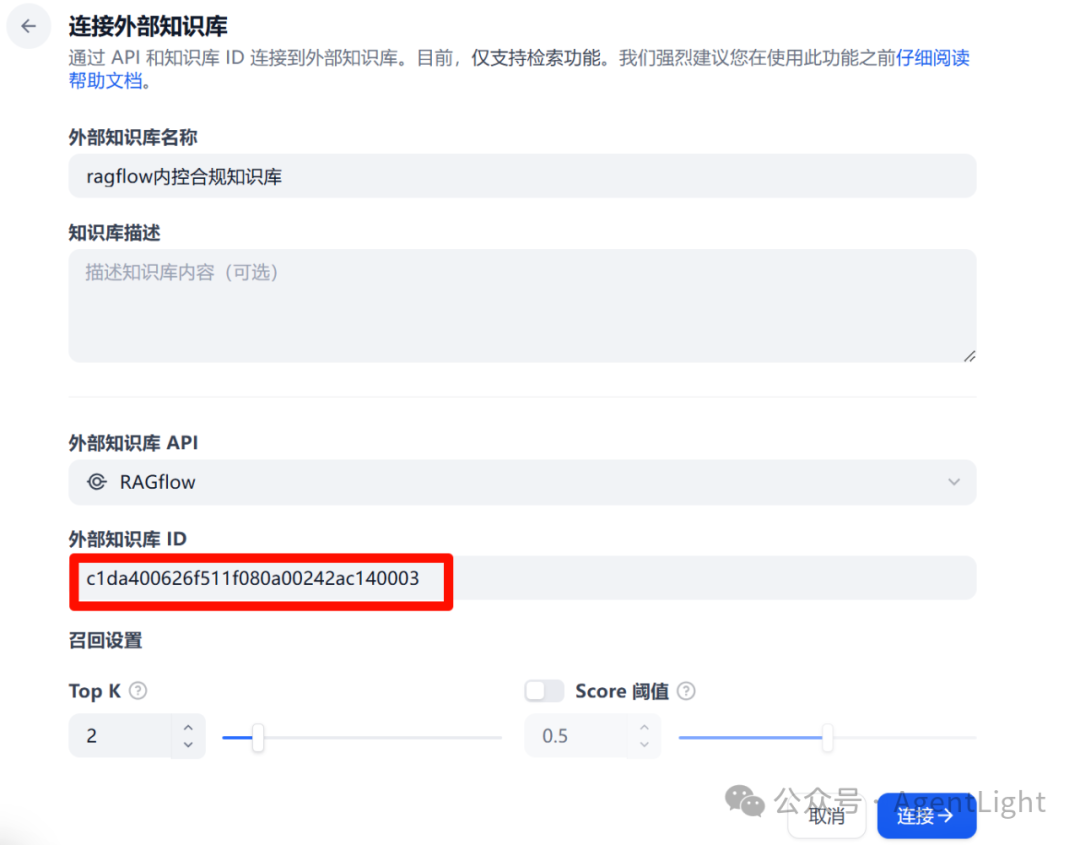
Dify链接效果测试

Dify中创建一个应用,进行测试。
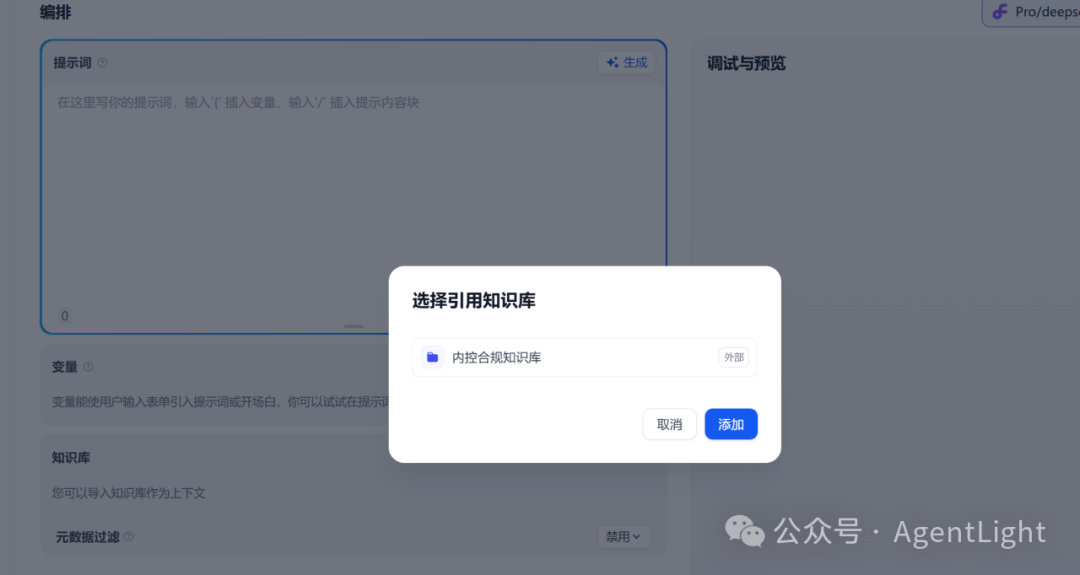
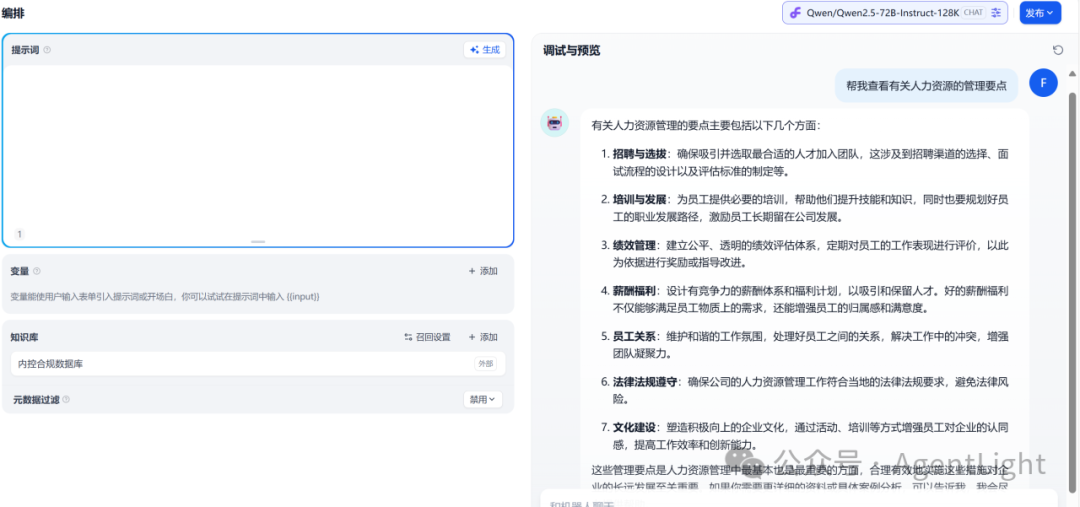
到这里了,基本的测试已经完成了。终于遇到的坑还是不少的,通过Deepseek也是有一定的解答,帮助我进行了很多问题的解答。其实在设置里发现了很多Ragflow里需要设置的内容,后面在进行详细的介绍,大家可以相互学习下。

点赞

分享

在看

留言

